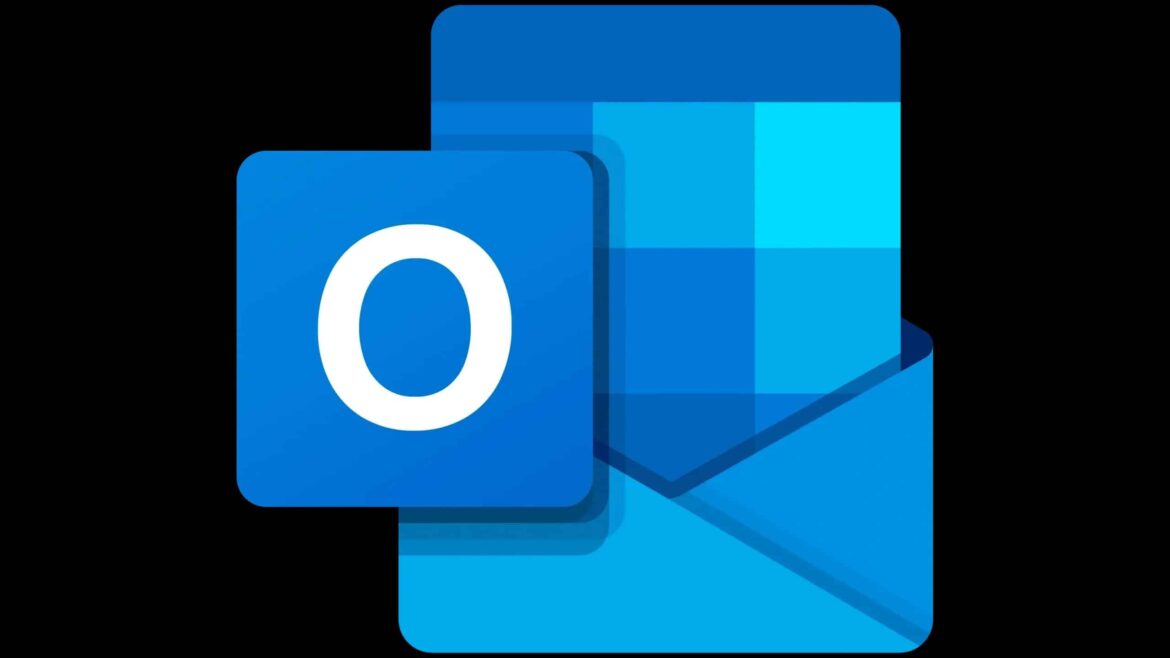Могат да съществуват различни причини, поради които изпратените имейли не се показват в Outlook. Често това се дължи на факта, че вашата поща все още не е изпратена
Изпратените имейли не се показват в Outlook: как да решите проблема
Когато изпратите имейл в Outlook, той обикновено се показва в папката „Изпратени елементи“. Ако не се появява там, възможно е имейлът ви да не може да бъде изпратен. Причината за това обикновено е, че няма връзка с интернет. Ако случаят е такъв, имейлът ще бъде преместен в папката „Изходящи“. Веднага щом интернет отново заработи, вашето електронно писмо ще бъде изпратено и след това трябва да се вижда и в папката за изпратени писма. Друга причина за проблема може да е, че изпратеното от вас писмо е изпратено преди много време. Изпратените имейли често се синхронизират в Outlook само за определен период от време. Можете сами да определите този период в Outlook.
- Щракнете върху „Файл“ и разширете елемента „Настройки на акаунта“. Изберете отново „Настройки на акаунта…“.
- Изберете имейл акаунта си в таблицата и щракнете върху „Промяна…“.
- С помощта на плъзгача под „Имейли в офлайн режим“ можете да определите колко дълго имейлите трябва да се запазват и показват офлайн.
- Задайте по-дълъг интервал тук и потвърдете, като щракнете върху „Напред“ и „Завърши“.
Изпратените писма все още не се показват: Допълнителни решения
Ако изпратените писма все още не се показват, това може да се дължи и на неправилна настройка в Outlook. Например, изпратените писма може да не се запазват автоматично в съответната папка.
- За да проверите това, щракнете върху „File“ (Файл) в Outlook и изберете „Options“ (Опции).
- Щракнете върху „Електронна поща“ в менюто вляво.
- Превъртете надолу до „Запазване на съобщения“. Тук се уверете, че е активирана опцията „Запазване на копия на съобщения в папка „Изпратени“.“
- Потвърдете, като щракнете върху „OK“.
- Ако опцията вече е била активирана, изпратените ви писма може да са били изтрити по погрешка. Проверете кошчето за боклук в Outlook. Ако намерите писмата си там, можете да възстановите изтритите елементи само с няколко стъпки.